Jak odebrat aplikaci ze seznamu nedávných aplikací v systému Android

Obrazovka "Poslední aplikace" vám umožňuje rychle se vrátit k nedávno používaným aplikacím. Je to podobné jako funkce Alt + Tab v systému Windows. Stisknutím tlačítek "Domov" nebo "Zpět" v zařízení zařízení zcela nezastavíte. Stále běží na pozadí.
Možná budete chtít odstranit některé aplikace ze seznamu "Nedávné aplikace", které momentálně nepoužíváte, takže máte snadnější přístup k těm aplikacím, které používáte častěji. Nebo možná budete chtít uvolnit nějakou paměť. Přestože v systému Android nemusíte zavírat aplikace, protože systém je navržen tak, aby udržoval svou paměť RAM poměrně plnou. Pokud systém potřebuje více paměti RAM pro nově otevřenou aplikaci, zavře nepoužívanou nebo nepoužívanou aplikaci samostatně.
Ukážeme vám, jak odebrat aplikaci z obrazovky "Nedávné aplikace" v systému Android. Naším příkladem jsou zařízení Nexus 7 a Samsung Galaxy S4. Přístup k obrazovce "Poslední aplikace" se na každém zařízení liší a přístroj Galaxy S4 má na obrazovce "Nedávné aplikace", kterou zařízení Nexus 7.
V zařízení Nexus 7 klepněte na tlačítko "Poslední aplikace", který je na obrázku níže zobrazen červeně. Velké miniatury nedávno použitých aplikací se zobrazují s ikonou každé aplikace. Chcete-li ze seznamu odebrat aplikaci, držte prstem dolů miniaturu aplikace, kterou chcete odstranit, dokud se nezobrazí místní nabídka. V této nabídce klepněte na položku Odstranit ze seznamu.
POZNÁMKA: Všimněte si možnosti "Informace o aplikaci" dostupné v místní nabídce. Tato volba otevře obrazovku "Informace o aplikaci" pro vybranou aplikaci, která vám umožní provádět úkoly v aplikaci, jako je například přerušení aplikace, vymazání dat aplikace a odinstalace aplikace.
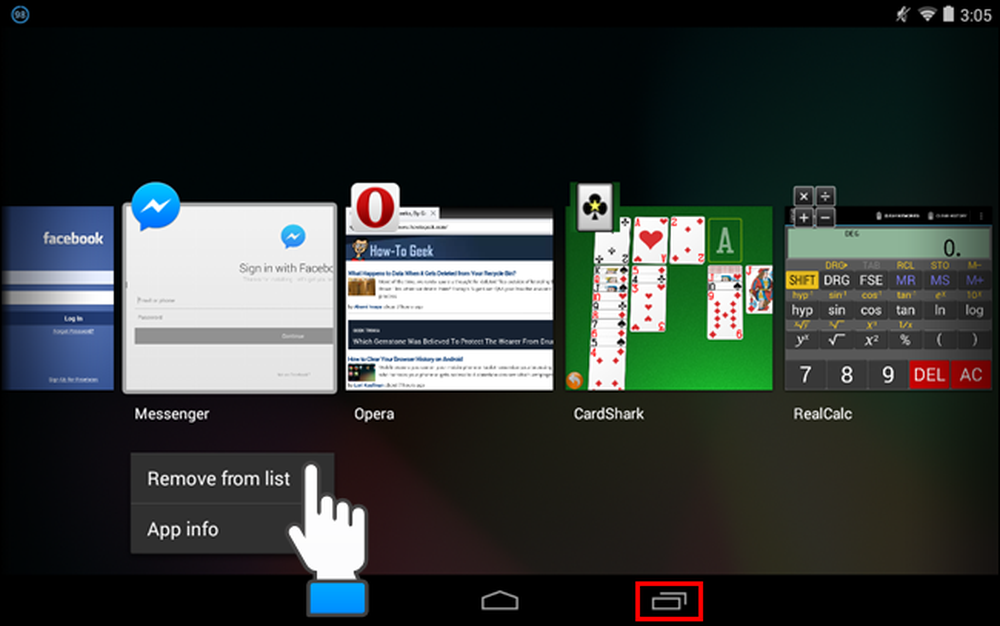
Aplikaci můžete také odstranit ze seznamu "Poslední aplikace" tak, že ji přetáhnete z obrazovky. Pokud jste v režimu Portrét, přetáhněte miniaturu z obrazovky doprava nebo doleva. Pokud jste v režimu Na šířku, přetáhněte miniaturu nahoru nebo dolů.
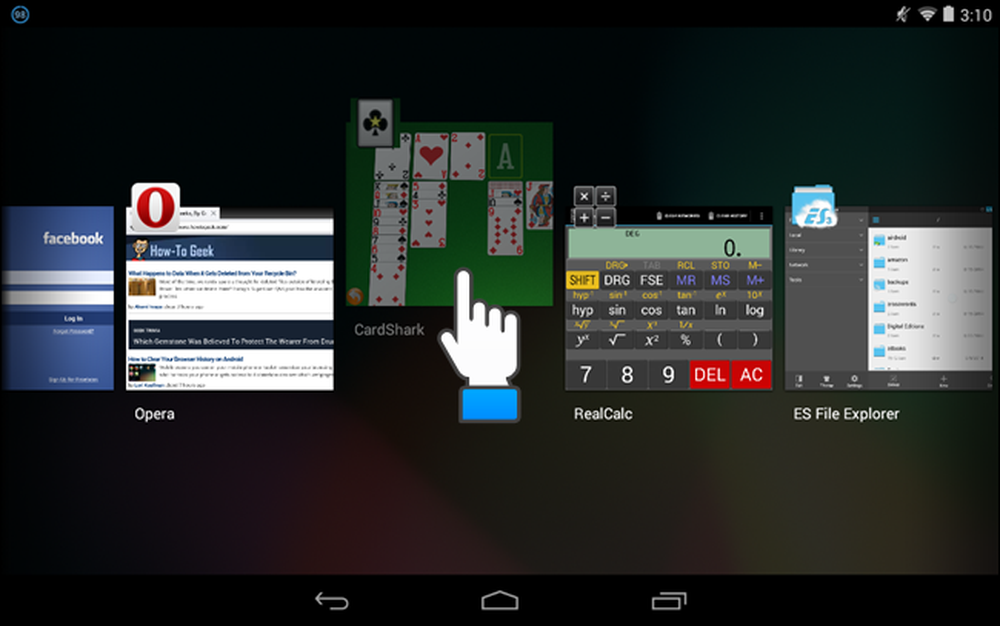
Pokud používáte Samsung Galaxy S4 (nebo jiný telefon série Galaxy S), podržte stisknuté tlačítko Domů, dokud se nezobrazí seznam "Poslední aplikace". Pak můžete držet prstem dolů na miniaturu a vybrat "Odstranit ze seznamu" odebrat aplikaci, stejně jako u Nexu. Můžete také vyndat miniaturu z obrazovky a odstranit ji ze seznamu.
Telefony Galaxy S však umožňují odstranit všechny aplikace ze seznamu "Poslední aplikace" pomocí tlačítka "Zavřít vše", které je na obrázku níže označeno červeně.
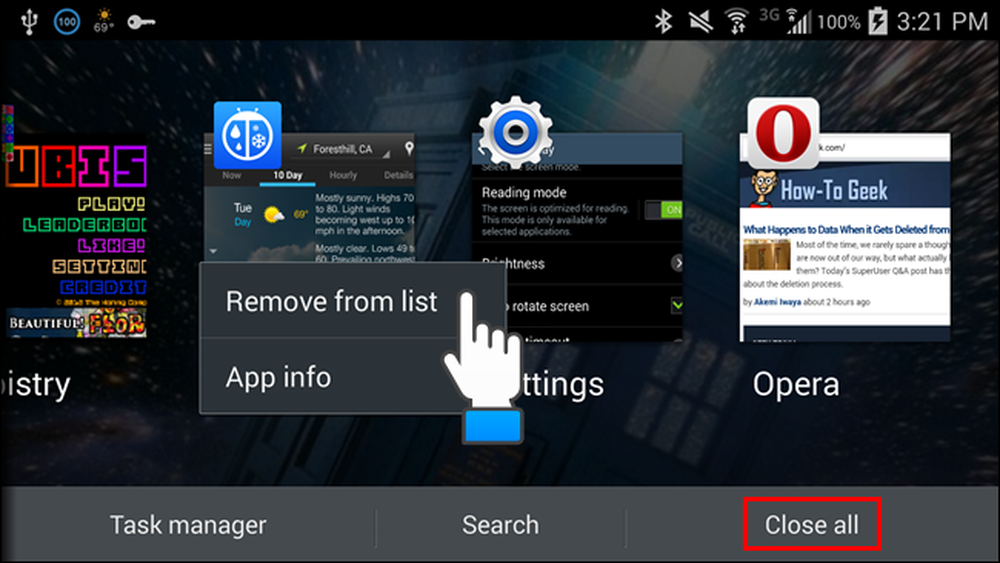
Co se stane s aplikací, když ji odeberete ze seznamu posledních aplikací? How-To Geek provedl nějaký výzkum a zjistil si naše nálezy.




